
Sponseret indhold – denne artikel præsenteres af Samsung
Buede skærme ser ikke kun godt ud på skrivebordet – de er også optimeret, så de passer til det menneskelige synsfelt. Følg med, når vi forklarer, hvorfor en buet 1000R-skærm er den nye standard til computerhjørnet.
Når ny og spændende teknologi dukker op på markedet, gennemgår det normalt tre forskellige stadier, eller bølger, af hype og anvendelsesområder. Det første stadie er præget af ivrig entusiasme, hvor det faktum, at teknologien er ny og flot, bevirker, at den bruges på en overdreven måde med lidt for store løfter om fordelene. Dette stadie efterfølges normalt af en periode med kølig interesse, det andet stadie, som en konsekvens af, at teknologien ikke levede op til alle de løfter, der blev givet, da den var helt ny. Og når dette stadie, der er præget af pessimisme, er på retur, er teknologien modnet, og mere realistiske forventninger kan tage form – eller den kan måske ligefrem overraske og vokse sig større end forventet. Hvor lang tid dette tager kan variere, men flere teknologier, som vi i dag tager for givet, har været igennem disse stadier – f.eks. personlige computere, digitalkameraer og internettet.
Buede skærme har haft en hård start i den første bølge, som fandt sted for flere år siden, og er måske derfor blevet lidt for hurtigt affærdiget som en gimmick, selv den dag i dag. Da buede LCD-paneler kom på markedet, blev de flittigt brugt i alt lige fra tv-apparater til mobiltelefoner, og producenterne eksperimenterede konstant med, hvad der fungerede og hvad der ikke fungerede. Det har medført, at buede skærme måske har fået et dårligere ry end de fortjener, selvom vi nu definitivt befinder os i det tredje stadie for buede skærme. I dette stadie arbejdes der på at omdefinere den plads, hvor forventningerne ikke kun er store, men også realistiske: skrivebordet.
I denne artikel vil vi forklare, hvorfor buede skærme i dag er alt andet end en gimmick, hvad forskellen er på en moderne buet computerskærm og et TV, og hvad man skal overveje, hvis man vil opgradere sit gaminghjørne eller sin arbejdsstation.
Hvorfor vælge en buet skærm?
Forbedringer inden for skærmteknologi og mere kraftfulde grafikkort har medført, at computerskærme i dag er betydeligt større end for 10-15 år siden, så flere og flere kan tillade sig at have en større skærm og drive den med en acceptabel ydeevne i moderne spil. Det betyder også, at skærmene er blevet så store, at der for at få en god brugeroplevelse skal tages hensyn til, hvordan det menneskelige synsfelt fungerer.
Vidste du at… De første computerskærme var baseret på analoge tv-apparater, som igen var nært beslægtet med oscilloskoper. I disse klassiske ”tykke” skærme er der en elektronkanon, der afskyder en stråle med negativt ladede elektroner ind på en flade, der er behandlet med fosfor. Dette får fosforet til at lyse, og ved hjælp af magneter flytter elektronstrålen sig i en fejende bevægelse, som, når det sker hurtigt nok, frembringer et billede, linje for linje. Sort-hvide tv-apparater og computerskærme brugte kun én stråle. For at kunne vise farver skulle der være tre separate stråler med forskellige frekvenser, der får fosforet til at lyse i hver eneste af de tre grundfarver: rød, grøn og blå.
I flade LCD-skærme er der i stedet en lyskilde, der afgiver et hvidt lys (enten ved hjælp af lysdioder eller med lysstofrør) på et panel med pixels i form af flydende krystaller. Ved at stimulere krystallerne elektrisk, bortfiltreres visse bølgelængder (og dermed farver) af det hvide lys, og lader andre slippe igennem. På den måde frembringes et farvebillede. I OLED-skærme, som bruges flittigt i bl.a. mobiltelefoner, er hver enkelt pixel derimod sin egen lyskilde med en rød, en grøn og en blå lysdiode.

Samsung Odyssey G9 benytter den seneste generation af LCD-teknologi fra Samsung, som kaldes QLED. Det er en teknologi, der udover laget af flydende krystaller også benytter et lag af nanopartikler, som kaldes Quantum Dots. Disse Quantum Dots reagerer, når de udsættes for lys og udsender sit eget lys med specifikke bølgelængder og forstærker således de farver, som panelet kan vise.
Normalt, når vi sidder ved skrivebordet, er vi ca. en meter fra computerskærmen. På en mindre skærm, f.eks. en 22 tommer skærm, har alle skærmfladens dele omtrent samme afstand til brugeren. Den tekst, du læser længst ude til venstre på skærmen, ser altså ud til at have næsten samme størrelse, som den samme tekst placeret på skærmens midte. Men jo bredere skærmen bliver, jo større bliver forskellen i afstanden til dit øje. Billedet herunder illustrerer den forskel, der bliver, med forskellige skærmstørrelser.
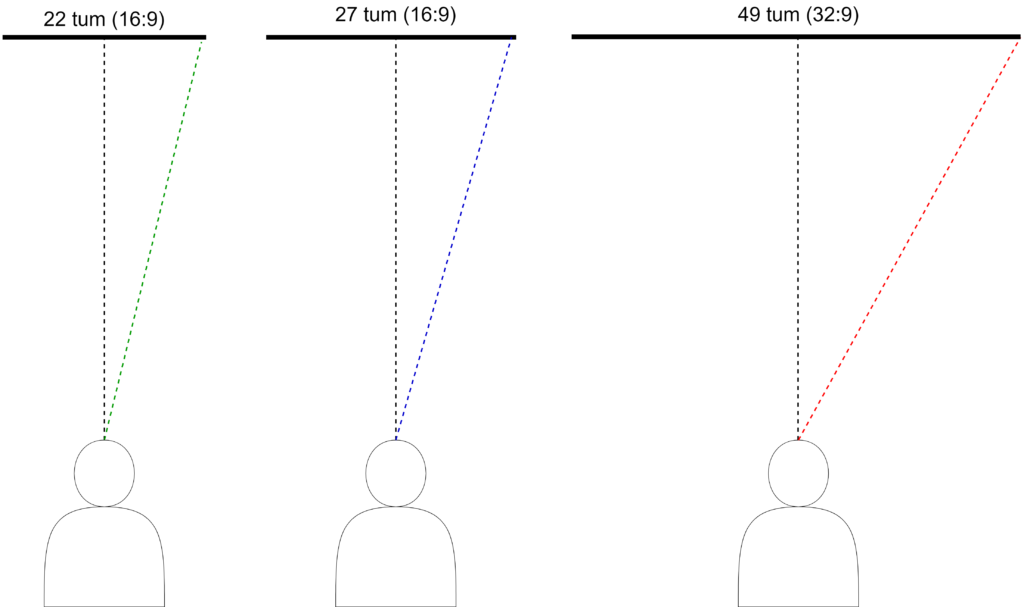
En billedskærm på 22 tommer i 16:9-format har f.eks. en bredde på ca. 50 cm. Hvis du sidder en meter fra skærmen, er skærmens midte præcist en meter fra dig, mens skærmens højre og venstre kant er ca. 103 cm fra dig — ikke en særlig stor forskel. Men en flad ultrabred 32:9-skærm har derimod en bredde på ca. 120 cm, hvilket betyder, at den venstre og højre kant er 16 cm længere væk fra dine øjne end midten. En forskel på 16 %. Det er et størrelsesforhold, der for alvor begynder at påvirke skærmens læsbarhed og din indlevelse i spil og film. Det kan også være mere anstrengende for øjnene ved længere brug, da fokusafstanden er forskellig mellem skærmens midte og dens kanter.
Der er to metoder til at modvirke denne effekt af store skærme: enten ved at sidde længere væk fra skærmen, hvilket også giver dig oplevelsen af et mindre billede, eller ved at bruge en buet skærm, så kanterne kommer tættere på dig. Af disse to muligheder er det altså den buede skærm, der gør, at du får mest muligt ud af din skærmflade.
Hvor buet skal skærmen være?
I specifikationerne for en buet skærm beskrives krumningen normalt med et R-tal, f.eks. 1800R eller 1000R. Dette tal repræsenterer radiussen på en cirkel med samme krumning som skærmen målt i millimeter. F.eks. har en skærm med en krumning på 1800R et panel, der er baseret på formen af en cirkel, der har en radius på 1,8 meter.
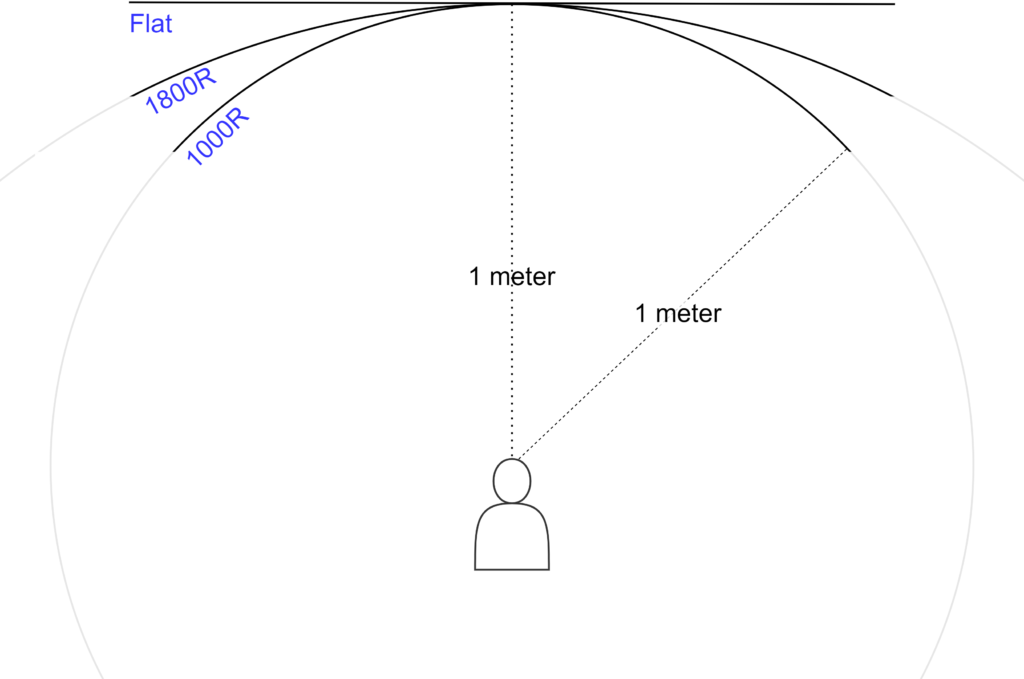
Det gør det nemt at finde den perfekte krumning på en computerskærm: nemlig afstanden i millimeter. Når du sidder 1,8 meter fra en skærm med en krumning på 1800R, er alle punkter på panelet lige tæt på dine øjne. Det er også derfor, at en krumning på 1000R normalt er den bedste til et skrivebord, da det er den typiske afstand mellem bruger og skærm.

Med en skærm, der har en optimal krumning på den optimale afstand, vil du også opleve skærmen som større, da den dækker dit synsfelt maksimalt. Det illustreres med billedet herunder:
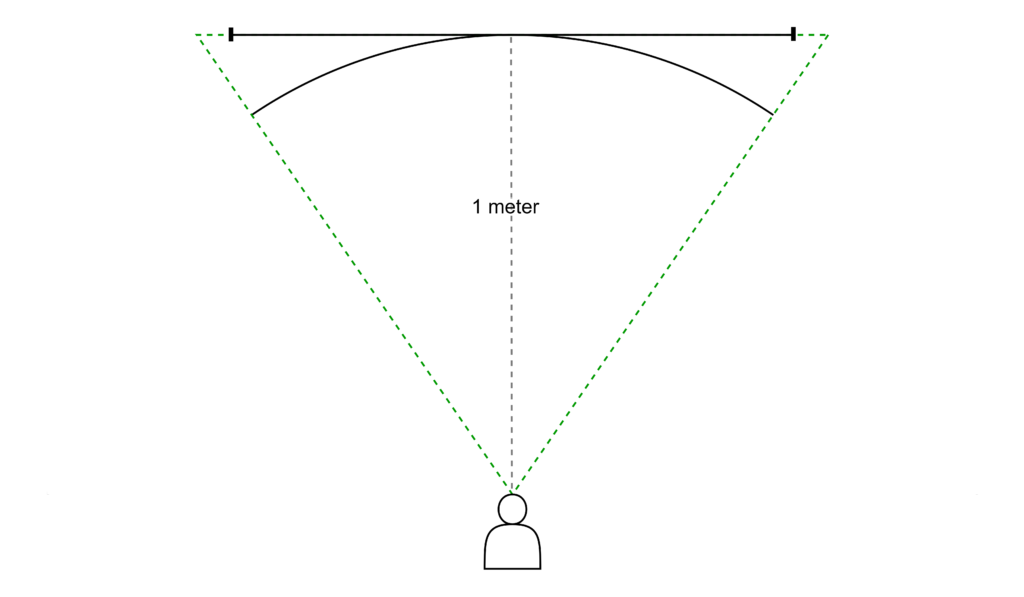
I eksemplet bruges et panel, der er 49 tommer (ca. 125 cm) diagonalt. Når du sidder med 1 meters afstand, vil en skærm med en krumning på 1000R fylde en større del af dit synsfelt i forhold til en flad skærm af samme størrelse, og den vil derfor syne større. Det er derfor vigtigt at vælge den optimale krumning, når du skal have en ny skærm.
Hvad kan man lave med en ultrawide skærm?
En ultrabred skærm er som et stort, blankt lærred, der omgiver dig helt med spil og film, eller som effektiviserer dit arbejde eller hobbyprojekt ved at give dig det helt store overblik. Her sammenfatter vi nogle af vores tips til, hvordan du får mest muligt ud af en buet og utrabred skærm.

- Flysimulator – en ultrabred skærm kan give en omsluttende oplevelse i stil med et VR-headset, men med betydeligt bedre billedkvalitet. Dette er måske den bedste måde at opleve f.eks. Microsoft Flight Simulator 2020 eller hurtige dogfights i Star Wars: Squadrons eller Elite: Dangerous på.
- FPS-spil – da moderne ultrabrede skærme kan opnå opdateringshastigheder i klasse med mindre spilskærme, kan du få det bedste af alle verdener i hurtige FPS-spil. Et bredt synsfelt gør det muligt at holde styr på det, der sker i det perifere syn, og dermed reagere hurtigere i kritiske øjeblikke i spil som f.eks. Counter-Strike Global Offensive, Doom eller Call of Duty: Modern Warfare.
- Billede i billede – der er ingen regler, der siger, at du skal bruge den store billedflade til en enkelt computer. De fleste moderne skærme har flere indgange og understøtter billede i billede, så det sagtens kan lade sig gøre at koble f.eks. en Chromecast, et Apple TV eller en anden computer til og bruge en separat del af skærmen til at streame videoer eller køre programmer fra en computer med et andet operativsystem.
- Rainmeter – til dig, der bruger Windows og vil give den ekstra gas ved at skabe et futuristisk skrivebordsmiljø, er Rainmeter næsten et must. Med Rainmeter kan du placere widgets på skrivebordet, som opdateres i realtid med f.eks. ur, nyheder, vejr og musikvisualiseringer, videostreaming eller alt muligt andet, du kan forestille dig for at forvandle computerhjørnet til et hypermoderne rumskib. Alt kan justeres og tilpasses ned til mindste detalje efter dine behov.
Tilpas skærmen til dit skrivebord
Forskellige skriveborde og miljøer stiller også forskellige krav til, hvordan du bedst placerer og tilpasser din skærm, ikke mindst af ergonomiske hensyn. Når du sidder ved computerskærmen i længere tid, bør du ikke bøje nakken for meget nedad eller opad eller til siden, men derimod kigge afslappet lige frem. Det er derfor vigtigt, at en skærm har de tre primære justeringsmuligheder: tilt, swivel og højde.
Tilt betyder, at skærmen kan vippes fremad eller bagud. Swivel betyder, at skærmen kan drejes til højre eller venstre, så du f.eks. kan dreje den, når du flytter dig uden at skulle flytte hele skærmfoden. Højdejustering er nok den vigtigste ergonomiske faktor, så du kan placere skærmen, så panelets midtpunkt er ud for dine øjne.

Samsung Odyssey G9 understøtter både tilt-, swivel- og højdejustering, så du kan tilpasse skærmen til dit spilhjørne eller hjemmekontor og mindske belastningen af nakke, skuldre og øjne. Hvis du ønsker at tilpasse skærmen yderligere, er den også fuldt kompatibel med VESA-beslag, så du kan montere Odyssey G9 på væggen eller på en robust skærmarm.
Med høje opløsninger som f.eks. DQHD er der enorme mængder pixels, der skal opdateres på skærmpanelet og sendes fra grafikkortet. Skærme, der benytter en statisk opdateringshastighed, opdaterer billedet et bestemt antal gange pr. sekund, hvad enten der er et nyt billede eller ej. Hvis der er forskel på, hvor hurtigt grafikkortet kan gengive billeder fra f.eks. et spil, og hvor hurtigt skærmen kan frembringe nye billeder, opstår der screen tearing (irriterende vandrette hak i billedet) og micro-stuttering.
Det er derfor ekstra vigtigt, at store skærme med høje opløsninger understøtter en adaptiv opdateringshastighed. Det vil sige AMD Freesync eller Nvidia G-Sync. Ved at lade grafikkortet bestemme, hvornår skærmen skal opdatere sine billeder, kan panelet vente, indtil der er et komplet billede at frembringe. Det kan sommetider medføre en lidt langsommere opdateringshastighed, men det opvejes af, at du slipper for screen tearing og micro-stuttering og dermed oplever et bedre flow i spillet.

Alsidig understøttelse for adaptiv billedfrekvens
Samsung Odyssey G9 er kompatibel med både AMD Freesync og Nvidia G-Sync, så du kan benytte adaptiv opdateringshastighed, hvad enten du har et grafikkort fra det grønne eller røde lag, og frit kan skifte til et grafikkort fra en anden producent uden at miste denne funktionalitet.
Buet ultrawide – hvad skal du bruge?
De mest almindelige typer buede skærme er ultrawide-skærme, da det er helt brede flader, der får mest gavn af en optimal krumning. Men denne type skærme har naturligvis nogle særlige krav, der skal opfyldes, for at fungere optimalt, både med hensyn til skrivebordstørrelse og datakraft.
Den vigtigste begrænsning er grafikydelsen, især for dig, der overvejer en ultrabred skærm i nærheden af 50 tommer. En typisk opløsning i den størrelsesklasse er DQHD (5.120 x 1.440 pixels), som f.eks. er tilfældet i Samsung Odyssey G9. Den opløsning og størrelse svarer til to 27 tommer skærme med hver 2.560 x 1.440 pixels, og kræver også en tilsvarende grafikydelse.
HDR10 – milliarder af farver og skarpere kontrast
HDR10 er det mest almindelige HDR-format i computerskærme og tv-apparater og er en god måde at sikre sig, at en skærmmodel rent faktisk er kompatibel med grafikkort, film og spil, der benytter det samme format. Formatet betyder som regel, at skærmen understøtter 10 bit farver, hvilket kan sammenlignes med de 8 bit, der har været standarden i flere årtier. 10 eller 8 bit hentyder til, hvor mange bit hver eneste af de tre farvekanaler rød (R), grøn (G) og blå (B) kan specificeres med, og dermed hvor præcist hver pixel kan blande disse tre grundfarver.

Med 8 bit pr. kanal kan en pixel gengive 2^(3*8) farver, det vil sige ca. 16,8 millioner. Da Samsung Odyssey G9 understøtter HDR10 og dermed har 10 bit pr. kanal, kan skærmen vise 2^(3*10) eller ca. 1,07 milliarder farver. Desuden medfører det store dynamiske omfang en statisk kontrast på 2500:1 og en maksimal lysstyrke på 1000 nits.
Præcist, hvor begrænsende grafikydelsen er, afhænger af, hvad du har tænkt dig at bruge skærmen til. For at spille moderne spil i fuld opløsning og samtidigt få mest muligt gavn af de højere opdateringshastigheder på tæt ved 100 Hz, skal man bruge de allermest kraftfulde grafikkort på markedet til at drive de næsten 7,4 millioner pixels. Det anbefalede grafikkort er altså mindst et Nvidia Geforce RTX 3080 eller 3080 Ti, eller AMD Radeon RX 6800 XT. Dette er også de mest strømkrævende kredsløb, så hvis du vil opgradere, er det en god idé at dobbelttjekke, om strømforsyningen stadig er opgaven voksen.
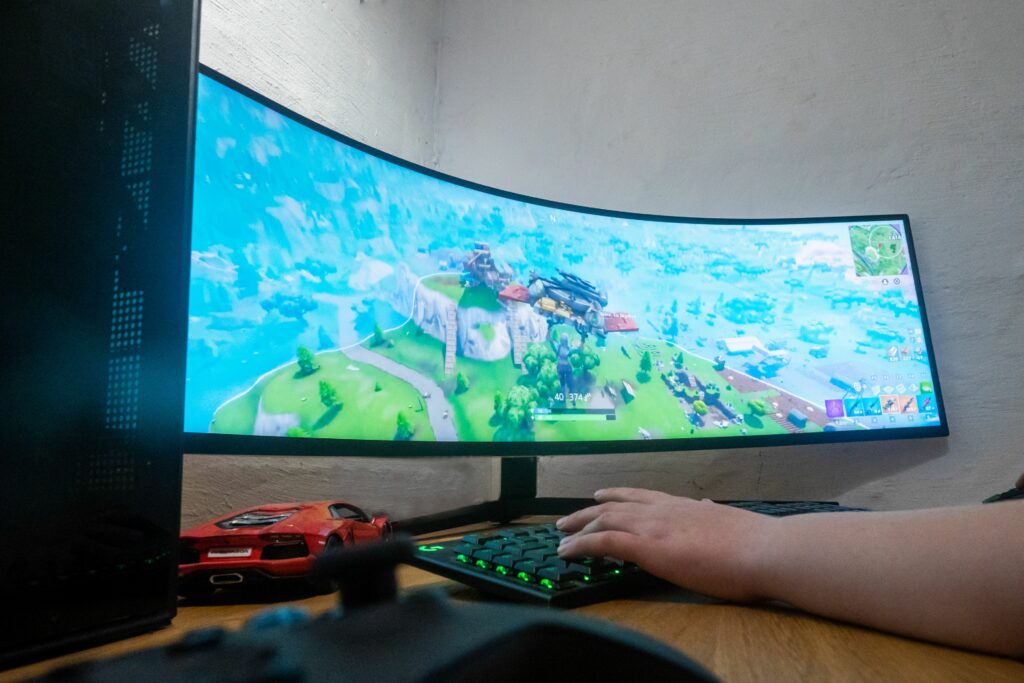
Hvis det ikke er de sidste nye spil med høje billedfrekvenser, der er det vigtigste for dig, er det muligt at bruge et grafikkort, der understøtter DSC 1.2, hvilket står for Display Stream Compression. Det er en teknologi, der komprimerer billedsignalet mellem grafikkortet og skærmen for at kunne håndtere den båndbredde, der kræves for at bruge mere end 8 bit data pr. farvekanal. Det er også vigtigt for at kunne vise HDR i så høje opløsninger og dermed vise et billede med rigtig god kontrast og farvegengivelse. Fra Nvidia er det RTX 2000-serien og nyere, der understøtter DSC fuldt ud. AMD har DSC 1.2 i RX 5000-serien og fremefter.
Dette skal du bruge for at komme i gang med DQHD-gaming
- Grafikkort med DSC 1.2
- AMD Radeon RX 5000-serien eller nyere
- Nvidia Geforce RTX 2000-serien eller nyere
- Kraftfuld strømforsyning til at drive grafikkortet
- Masser af bordplads – mindst 115 x 420 cm
- Windows 10 (Linux har i dag begrænset understøttelse for HDR10)
Vil du vide mere?
I denne artikel har vi brugt Samsung Odyssey G9, en buet 1000R DQHD-skærm til gaminghjørnet eller hjemmekontoret. Hvis du vil vide mere om Odyssey G9, kan du klikke på et af linkene herunder.
Hvordan vil du bruge en ultrabred DQHD-skærm? Har du tips til at spille eller arbejde på en stor skærmflade? Skriv gerne en kommentar!